Nesse tutorial, iremos criar uma máquina virtual na Amazon para executar projetos em .NET.
Primeiro você precisa cadastrar-se na Amazon . Clique aqui para ir a 1º parte desse tutorial.
Instrução
1. Autentique-se na Amazon
2. Visão Geral
EC2
Ferramenta responsável pela configuração da máquina virtual no Cloud.
S3
Ferramenta que armazena arquivos.
SES
Ferramenta que configura envio de e-mail.
3. Criação da Máquina Virtual
1. Clique em 'EC2'
2. Clique em 'Launch Instance'
3. Marque a opção 'Free tier only' que listara as VM gratuitas por um ano.
4. Selecione 'Microsoft Windows Server 2008 R2 with SQL Server Express and IIS
5. Selecione o tipo de Instância
É exibido uma lista de instâncias pré definidas que contém as configurações de hardwares da máquina virtual (Quantidade de CPU, Processador e Quantidade de Memória).
Selecione a instância que exibe o texto em verde 'Free tier eligible' que é a versão gratuita. Caso selecione um que não seja. Você será cobrado.
6. Configuração de Detalhes da Instância
Deixe padrão.
Clique em Next:Add Storage
7. Adicione HD
O Padrão de armazenamento é de 30 GB que é a versão gratuita. É possível modificar o tamanho e a quantidade de HD, porém vai ser cobrado.
Clique em 'Next: Tag Instance'
8. Tag Instance
Gerenciar instâncias, imagens e outros recursos da EC2 através de tags.
9. Configurar Grupo de Segurança
Nessa página é possível liberar o acesso das portas como: HTTP, HTTPS e assim por diante (Através de uma lista). Iremos habilitar o acesso a porta HTTP (Porta 80) e Acesso Remoto (3389).
10. Revisão da Maquina virtual
Clique em 'Lanch' para criação do item mais importante para a conexão Remota. A senha.
Para geração de senha é preciso informar uma 'Key pair name' e o sistema gera um arquivo para a geração da senha. Para a criação da senha é preciso ter o arquivo clicando no 'Download Key Pair'. Guarde esse arquivo! Iremos utilizar logo em seguinda.
Clique em 'Launch Instances'.
Pronto! Sua VM foi criada com sucesso.
Iremos criar um IP Estático e associar essa VM com o mesmo.
No canto esquerdo no grupo 'Network & Security' clique em 'Elastic IPs'
Clique em 'Allocate New Address'
Clique em 'Yes, Allocate' para a criação do IP.
Vamos associar esse ip com a instância.
No botão 'Actions' selecione 'Associate Address' e no formulário associe com a instância criada.
No menu do canto esquerdo no grupo 'Instances' clique em 'Instances'
O sistema lista todas as instâncias da sua conta. Clique no botão 'Connect' para a geração da senha:
Clique no botão 'Get Password' para a geração da senha
Para a criação da senha é preciso ter o arquivo .pem gerado anteriormente. Selecione o arquivo e espere o sistema gerar a senha.
Clique em 'Decripty Password' para a exibição da senha.
Pronto! A sua instância está configurada para ser acessada via remota.
4. Acesso Remoto
Acesse o 'Executar' do Windows e digite 'mstsc' para Abrir o Acesso Remoto.
Clique em 'Sim'
Pronto! Sua máquina virtual na Amazon está funcionando.
Na última parte desse tutorial estaremos criando um site em ASP.NET MVC com conexão ao SQL Server.
Valeu!







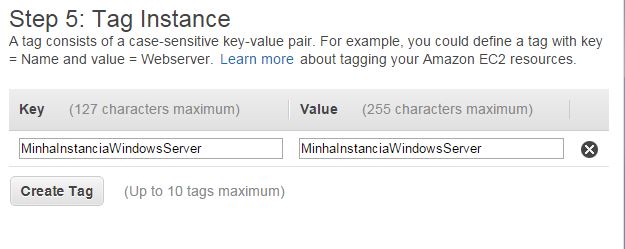



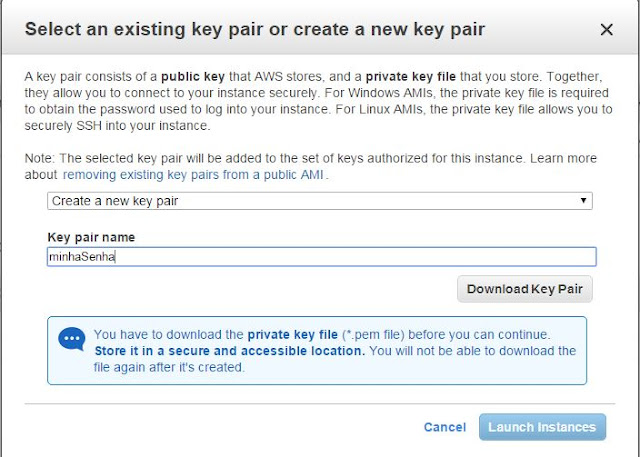





















0 comentários:
Postar um comentário